Die Move to iOS-App hat gerade ihr neuestes Update erhalten, das den Wechsel von Android zu iOS erheblich erleichtert.
Sie müssen beim Wechsel nicht mehr Ihre Chatverläufe und Mediendateien verlieren, was für viele ein Hindernis für den Wechsel gewesen sein könnte. Die App befindet sich noch im Beta-Test und verwendet WLAN für die Übertragung, sodass mit Fehlern zu rechnen ist.
Folgen Sie meiner Anleitung, da ich Ihnen mitteilen werde, wie Sie das neue Update verwenden und was Sie tun sollten, wenn der Fehler „Move to iOS“ während der WhatsApp-Übertragung auftritt.
Wechsel zur iOS-App: Was ist neu in der neuen Version?
Move to iOS ist eine App, die Sie beim Wechsel von einem Android- zu einem iOS-Gerät verwenden würden. Es hilft Ihnen, alle Ihre Daten von einem Gerät auf ein anderes zu übertragen, alle Daten außer WhatsApp.
WhatsApp hat sich jedoch endlich entschieden, die Datenmigration von Android auf iOS offiziell zu unterstützen, was über die Move to iOS-App erfolgen kann.
Kompatibilität
Derzeit sind WhatsApp für Android: Beta 2.22.7.74 und WhatsApp für iOS: 2.22.10.70 die unterstützten Versionen im Google Play Store und im Apple Play Store.
Bekannte Probleme
Noch in der Beta-Testphase, daher kann während des Vorgangs der Fehler „Übertragung auf iOS übertragen unterbrochen“ auftreten. Die Funktion wird auch noch eingeführt und kann eine ganze Weile dauern, bis sie alle Benutzer erreicht.
Abgesehen von Move to iOS gibt es jedoch mehrere alternative Tools, mit denen Sie Ihre WhatsApp-Daten auf das neue iPhone übertragen können.
Werfen Sie einen Blick auf die Vergleichstabelle unten und finden Sie heraus, welche am besten zu Ihnen passt.
Wechseln Sie zu iOS App VS Alternatives Tools
| Werkzeug | Wechseln Sie zu iOS | Mobitrix WhatsApp-Übertragung | Chatrans |
|---|---|---|---|
| Plattform | Mobile-basierte Anwendung | Ein Desktop-basiertes All-in-One-Tool | Desktopfähige Web-App |
| Das iPhone muss formatiert werden | JAWOHL | Nein | Nein |
| Originaldaten überschreiben | Werden | Gewohnheit | Gewohnheit |
| Übertragungsgeschwindigkeit | Langsam | Schnell | Normal |
| Exportieren Sie den WhatsApp-Chatverlauf in
das PDF-, HTML- oder TXT-Format |
Nein | JAWOHL | Nein |
Für eine breite Palette von Benutzern wäre es die verantwortungsvollste Wahl, Mobitrix als Transfer-App auszuwählen. Es kann Ihre Daten verschieben, ohne dass ein Zurücksetzen auf die Werkseinstellungen erforderlich ist, und Sie können den WhatsApp-Chatverlauf in PDF-, HTML- oder TXT-Formate exportieren.
Es wird auch spekuliert, dass der Move to iOS-Fehler „Migration nicht möglich“ häufig auftritt. Diese informieren also darüber, dass Fehler auch zu Datenverlust führen können.
Die beste Alternative zum Umstieg auf die iOS-App (ohne Werksreset)
Wenn Sie sich Sorgen über die Instabilität der WhatsApp-Übertragung über die Move to iOS-App oder den Wechsel zu iOS reddit machen,, können Sie eine Drittanbieter-App wie Mobitrix verwenden , um Ihre Probleme zu lösen. Das sichere Programm bietet eine schnelle Möglichkeit, Ihre WhatsApp-Inhalte zu verschieben, ohne sich Sorgen machen zu müssen, dass sie verloren gehen. Außerdem ist es mit den neuesten iOS- und Android-Versionen kompatibel.

Warum Mobitrix WhatsApp Transfer verwenden?
- Es ist kein Zurücksetzen auf die Werkseinstellungen erforderlich – Ihre Daten sind sicher
- Sie können die WhatsApp-Chats in verschkosteniedenen Formaten exportieren, einschließlich PDF, HTML oder TXT
- Der zuvor auf dem iPhone gespeicherte WhatsApp-Chatverlauf wird nicht überschrieben.
- Schnelle Übertragung
- Es unterstützt WhatsApp Business und modifizierte Versionen wie GB/FM/OG/AERO WhatsApp
Schritte für Mobitrix WhatsApp Transfer:
- Öffnen Sie die auf Ihrem PC installierte Mobitrix WhatsApp Transfer-App und klicken Sie auf Übertragen .
- Verbinden Sie Ihr iPhone und Android-Gerät über die entsprechenden Kabel mit Ihrem PC. Klicken Sie erneut auf Übertragen .
- Folgen Sie nun der Aufforderung auf dem Bildschirm, die Sie anleitet, die WhatsApp-Einstellungen auf Ihrem Telefon zu öffnen und eine lokale Sicherung Ihres Chatverlaufs zu erstellen.
- Eine Entwicklerversion von WhatsApp ist erforderlich, installieren Sie sie und geben Sie Ihre Anmeldedaten ein. Wählen Sie nach der Anmeldung die Schaltfläche Wiederherstellen .
- Alle Ihre Nachrichten werden von Ihrem Android- auf Ihr iPhone-Gerät verschoben, während ein lokales Backup auch auf Ihrem PC für zukünftige Wiederherstellungen gespeichert werden kann.
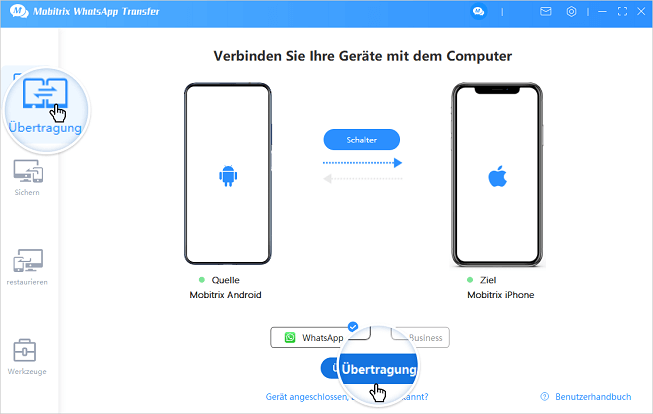
Konfigurieren Sie die Geräte für die WhatsApp-Übertragung
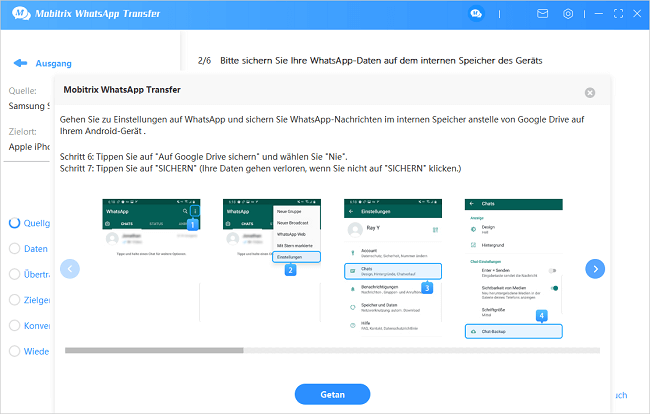
Backup von WhatsApp-Chats lokal
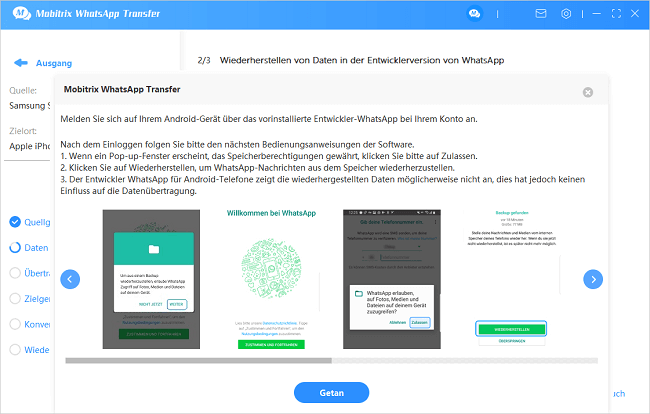
Wiederherstellen von WhatsApp-Chats
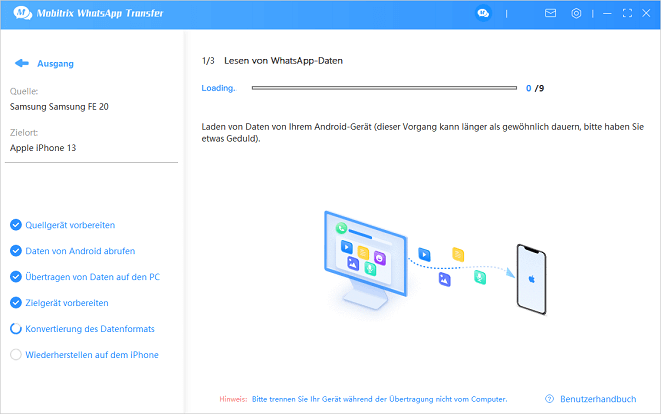
Kopieren Sie die WhatsApp-Daten auf Ihren Computer
Sie können sich auch die Videoanleitung ansehen, wie Sie WhatsApp von Android auf das iPhone übertragen können:
Die beste alternative App für den Wechsel zu iOS
Eine weitere großartige Alternative zu Move to iOS, Chatrans, kann Ihnen helfen, WhatsApp ohne PC von Android auf das iPhone zu übertragen. Die Übertragung erfolgt direkt zwischen den Geräten, während sie über ein OTG/USB-C-zu-Lightning-Kabel verbunden sind.
Dieses Kabel ist in jedem Ihrer nächsten Tech-Stores erhältlich und zu einem erschwinglichen Preis erhältlich. Das Besondere an dieser App ist, dass sie den PC aus der Gleichung herausnimmt und eine direkte Verbindung zwischen den Geräten herstellt.
Schritte für die WhatsApp-Übertragung:
- Öffnen Sie die Chatrans-App und tippen Sie auf Start .
- Wählen Sie Ihre bevorzugte WhatsApp-Version aus der Liste aus und wählen Sie dann die Option Android zu iPhone .
- Befolgen Sie die Anweisungen zum Sichern Ihrer WhatsApp-Daten und tippen Sie dann auf Weiter .
- Geben Sie die auf Ihrer WhatsApp registrierte Telefonnummer ein.
- Verbinden Sie Ihr iOS- und Android-Gerät über ein OTG/USB-C-zu-Lightning-Kabel miteinander .
- Tippen Sie auf Jetzt übertragen und Ihre Daten werden auf Ihr iOS-Gerät verschoben.
- Ihr iPhone wird neu gestartet , wenn der Vorgang abgeschlossen ist.
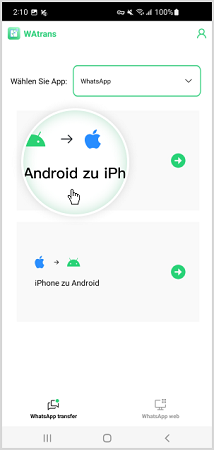
Übertragen Sie WhatsApp von Android auf das iPhone
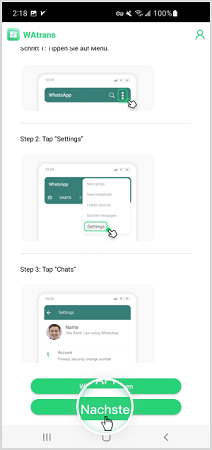
Suchen Sie WhatsApp Android Backup
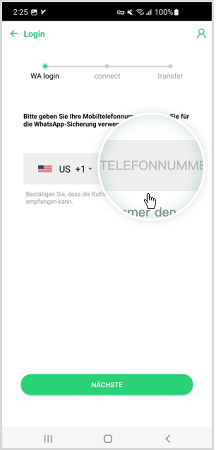
Kombinieren Sie WhatsApp -Backup
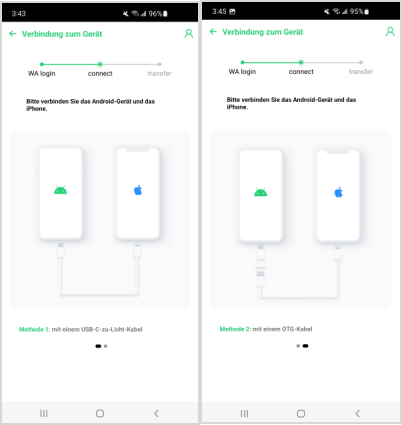
Schließen Sie das Android -Gerät und das iPhone mit Kabel an
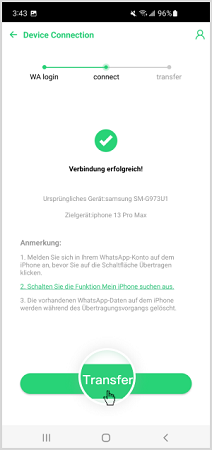
Übertragen Sie WhatsApp -Daten auf das iPhone
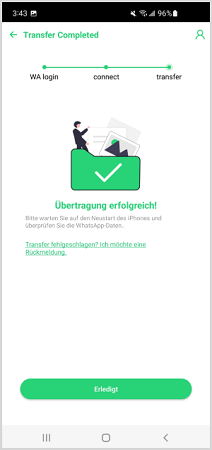
WhatsApp -Übertragung abgeschlossen
Vorteile
- Für den Übertragungsprozess ist kein PC erforderlich
- Unterstützung für alle offiziellen Versionen von WhatsApp
- Nahtloser Übertragungsprozess mit leicht verständlichen Anweisungen
Nachteile
- Abhängig von Ihren Daten kann die Übertragung bis zu 30 Minuten dauern.
- Erfordert ein OTG/USB-C-auf-Lightning-Kabel.
Wie verwende ich die Move to iOS-App?
Move to iOS ist die von App angebotene Methode zum Migrieren Ihrer WhatsApp-Daten auf Ihr iPhone. Für den Vorgang ist kein PC erforderlich; Dies ist nur möglich, wenn Ihr iOS-Gerät kürzlich formatiert wurde.
Schritte
- Starten Sie die Move to iOS- App. Folge den Anweisungen auf dem Bildschirm
- Auf Ihrem iOS-Gerät wird ein Code angezeigt. Geben Sie diese auf Ihrem Android-Telefon ein.
- Tippen Sie auf Weiter und befolgen Sie die bereitgestellten Anweisungen. Wählen Sie als Nächstes WhatsApp aus der Liste der Optionen aus.
- Tippen Sie auf Start und warten Sie, da dies je nach Ihren Daten eine Weile dauern kann. Sobald Ihre Daten vorbereitet sind, werden Sie von Ihrem Android-Gerät abgemeldet.
- Tippen Sie auf Weiter und Sie kehren wieder zur Move to iOS-App zurück.
- Klicken Sie auf Weiter und der Übertragungsprozess beginnt.
- Sobald der Übertragungsvorgang abgeschlossen ist, öffnen Sie WhatsApp auf dem iOS-Gerät und melden Sie sich über Ihre Telefonnummer an.
- Drücken Sie die Start- Taste und warten Sie, bis der Vorgang abgeschlossen ist.
- Schließen Sie die Aktivierung Ihres neuen Geräts ab.

Übertragen Sie WhatsApp per Übergang zur iOS -App
Vorteile
- Der offizielle Weg, um Ihre WhatsApp-Daten zu übertragen
- Benötigt keinen PC
Nachteile
- Noch im Beta-Test
- Erfordert ein kürzlich formatiertes iOS-Gerät
Heiße FAQs
F1: Verliere ich meine WhatsApp-Daten, wenn ich die Move to iOS-App verwende?
Ja, Sie können nicht übertragen:
- Peer-to-Peer-Zahlungsnachrichten
- Ihre WhatsApp-Anrufliste
Die Move to iOS-App erfordert, dass Sie Ihr iPhone formatieren, damit der Übertragungsprozess funktioniert.
F2: Warum funktioniert die Move to iOS App nicht?
Es kann vorkommen, dass Ihr Umzug nach iOS unterbrochen wird oder eines oder beide Ihrer Geräte keine Verbindung herstellen können. Andere Gründe sind:
- Move to iOS ist nur für Beta-Tests verfügbar, und nur eine Handvoll Leute hatten tatsächlich die Gelegenheit, die neue Funktion zu testen.
- Falls die Move to iOS-App WhatsApp anzeigt und Sie immer noch nicht übertragen können, prüfen Sie, ob das WLAN stabil ist, ob es ein Problem mit der App gibt oder ob Sie das iPhone nicht eingerichtet haben. Außerdem kann es zu Kompatibilitätsproblemen mit dem Android-Gerät kommen.
F3: Kann ich Move to iOS nach der Einrichtung verwenden?
Ja! Die Durchführung der Einrichtung bedeutet jedoch, dass alle Einstellungen und Daten vom iPhone entfernt werden. Daher ist es besser, sich für alternative Optionen wie Mobitrix WhatsApp Transfer zu entscheiden.
F4: Kann Move to iOS WhatsApp Business und andere modifizierte Apps (GB/FM/OG/AERO WhatsApp) übertragen?
Derzeit wurde keine Unterstützung für modifizierte Versionen von WhatsApp (GB/FM/OG/AERO) beobachtet, und Ihre Übertragung kann gemischte Ergebnisse liefern. Mobitrix WhatsApp Transfer ist jedoch in der Lage, das modifizierte WhatsApp zu unterstützen. Watrans kann auch Daten von Ihrem Android WhatsApp Business-Konto auf das iPhone übertragen.
Die von Ihnen gewählte Übertragungsmethode hängt ganz von Ihren Anforderungen und Ihrer Zugänglichkeit ab. Für diejenigen unter Ihnen, die jedoch nach einer einzigen Empfehlung suchen, die für die meisten Anwendungsfälle geeignet ist, können Sie mit Mobitrix WhatsApp Transfer nichts falsch machen .
Sie erhalten eine gute Erfolgsquote, und im Gegensatz zu Move to iOS kann all dies ohne Zurücksetzen auf die Werkseinstellungen auf dem iOS-Gerät durchgeführt werden und ist kostenlos. Es ist also absolut effizient!

